Dans ce tutoriel, nous allons voir comment débuter avec Java. Ce cour est consacré seulement pour apprendre comment télécharger et installer Eclipse Java. Les étapes sont expliquées dans la vidéo à la fin du tutoriel.
Les étapes à suivre:
Avant de passer directement vers Eclipse, il faut être sure que JRE et JDK sont bien installés sur votre ordinateur parce que c'est avec JRE qu'on exécute les programmes hors Eclipse et avec JDK qu'on compile nos codes. Pour les développeurs, le JDK intègre le JRE donc il n'est pas nécessaire de télécharger le JRE.
- Télécharger Java Runtime Enviroment JRE 32 bits pour les machines 32 bits et 64 bits pour les machines 64 bits.
Pareil que JDK, il faut juste télécharger le bon selon les deux critères que l'on a déjà parlé.
- Télécharger Eclipse Java
Eclipse n'est pas installable car il est portable, il suffit d'extraire le dossier compressé et cliquer sur l’exécutable. Dans le premier démarrage une fenêtre apparaîtra pour définir votre espace de travail sinon il sera créer par défaut avec le nom Workspace.- Eclipse java pour les Développeurs: intègre les outils nécessaires pour le développement des applications java comme la palette des formes graphiques, l’éditeur XML, systèmes de gestion de versions CVS...ect
- Eclipse java EE pour le Développeurs web: sert à créer les applications java et web. servlet, javaserver, javamail...ect
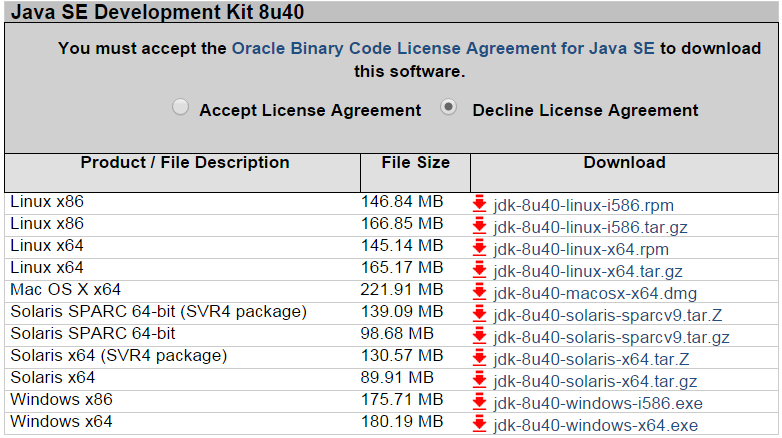


Commentaires (0)
Laisser un commentaire
Connectez-vous pour commenter
Rejoignez la discussion et partagez vos connaissances avec la communauté
Chargement des commentaires...